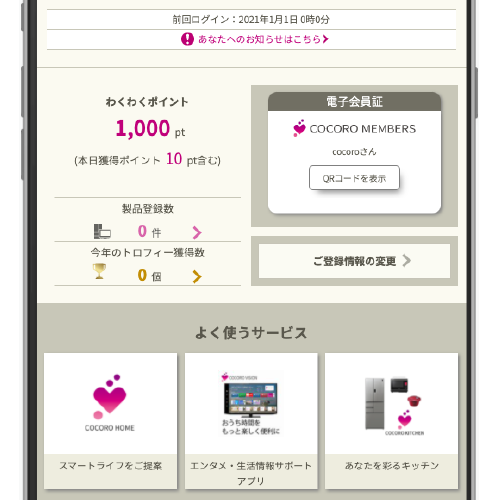-
- ご利用ガイド
- COCORO MEMBERSについて
- ご入会の流れ
COCORO MEMBERS について
ご入会の流れ
COCORO MEMBERSへのご入会には、以下の入会パターンがあります。
初めて入会される方(COCORO MEMBERSの主会員からの招待を受けない場合)
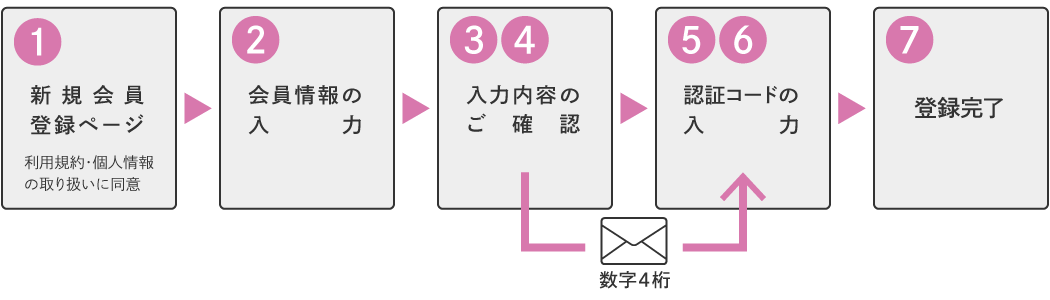
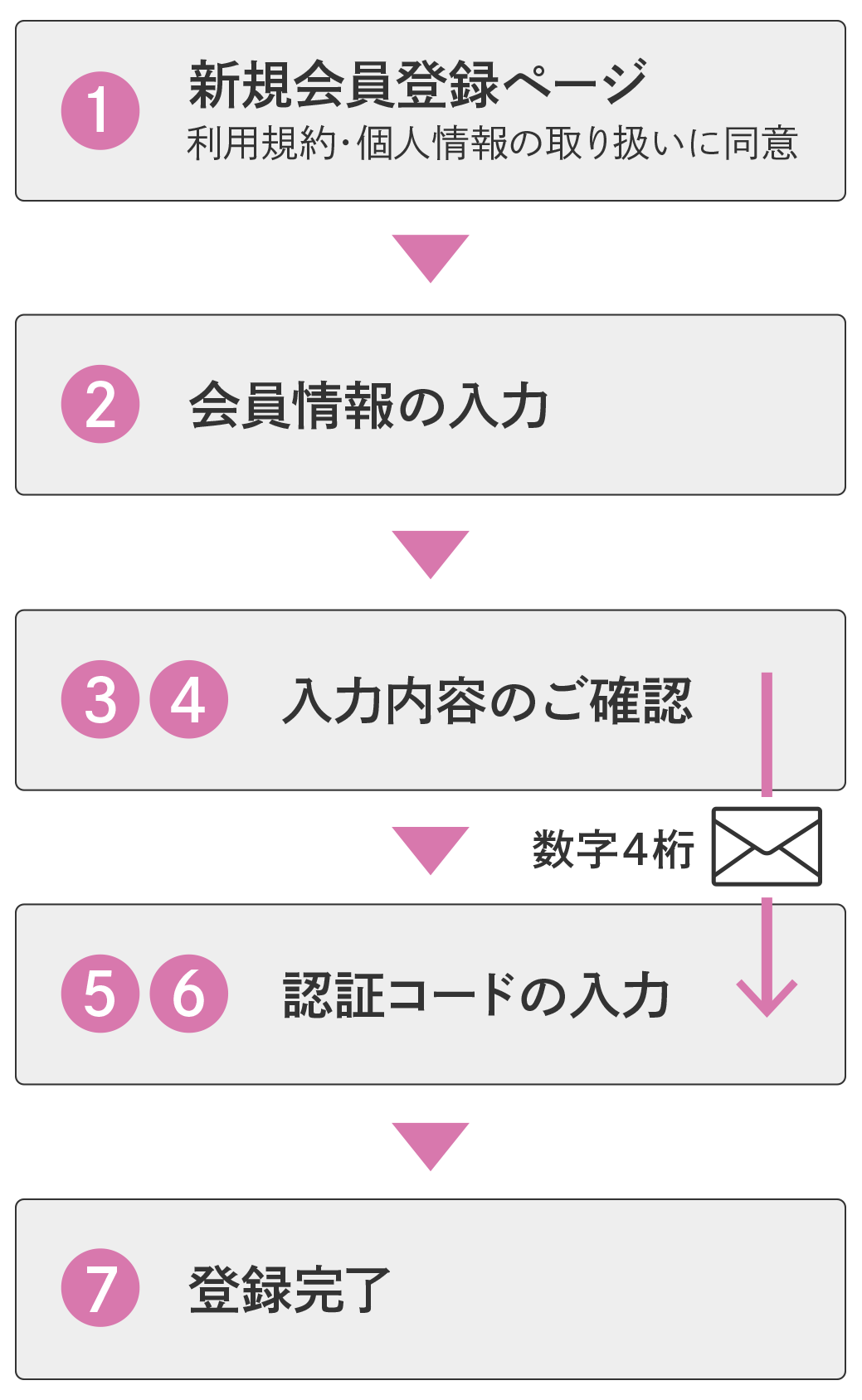
COCORO MEMBERS の会員になるにはどうすればいいですか?(登録手順は?)
COCORO MEMBERSで手順に従って手続きするだけで、どなたでも会員登録いただくことができます。
<COCORO MEMBERS新規会員登録の方法>
※スマートフォンのブラウザからお手続きいただく方法です。パソコンからお手続きいただく場合、若干手順に違いがありますがほぼ同じです。また入力する必要がある項目は利用するサービスによって異なります
※迷惑メール防止対策設定をされている方は、あらかじめ「@sharp.co.jp」からのメールが受信可能になるようにご契約の通信会社様のサイトで設定してからお進みください。設定方法については、スマートフォンを購入されたショップやご利用の通信会社サポートページ等にてご確認ください。
- 1.ブラウザから、下記のページを開いてください。
新規会員登録はこちら - 2.新規会員登録ページにて、ピンク色で「必須」と表示のある項目を全て入力してください。
①COCORO IDは、お使いのメールアドレスをご入力ください。入力されたメールアドレスが今後COCORO MEMBERSを利用する際のCOCORO IDとなります。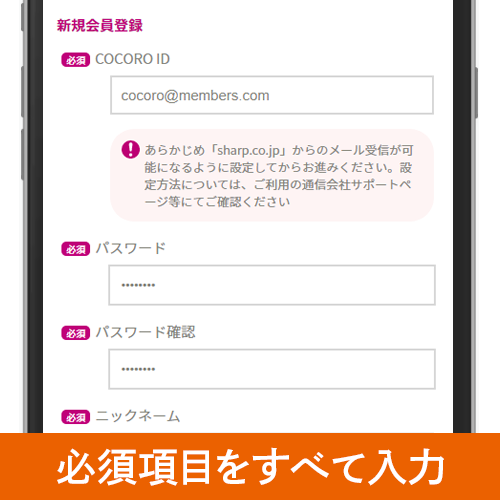
②パスワードは半角英字・半角数字両方を含んだ8~16文字以内で入力します。
③「パスワード確認」にも、もう一度同じパスワードを入力します。
④ニックネームは、会員登録後に変更することもできますので、そのままにしていただくか、ご自身で入力されたい場合は、「全角で」15文字以内で入力してください(半角は不可です)。
※必須項目が他にもある場合は、全てご入力ください。
※性別、生年月日、郵便番号はご本人確認のための項目です。
※郵便番号は半角数字でハイフン無しで入力します。
- 3.[規約に同意して次へ]ボタンを押します。
※ご入力の誤りまたは不足がある場合は、「赤い文字」でエラーメッセージが表示されます。赤い文字でエラーメッセージが表示されていれば、その項目がエラーになっています。メッセージ内容をご確認の上、必要な入力をお願いいたします。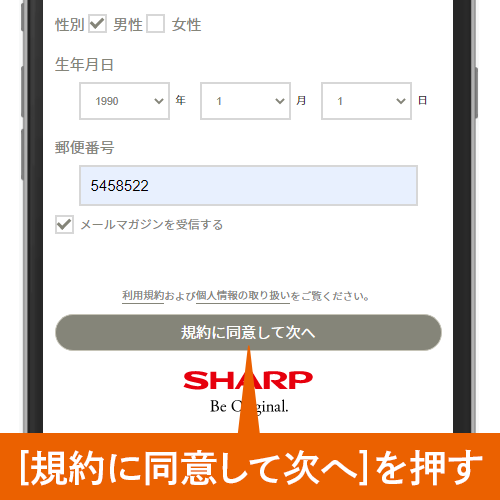
【エラー表示例】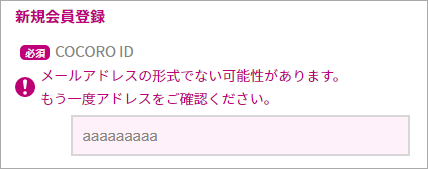
- 4.エラーが無ければ確認画面が表示されますので、「次へ」を押します。
※入力されたメールアドレス(COCORO ID)宛に[COCORO MEMBERS]COCORO ID登録手続きのご案内(認証コードのご案内)」というメールが届きますので、メールアドレスの入力間違いが無いか再確認します。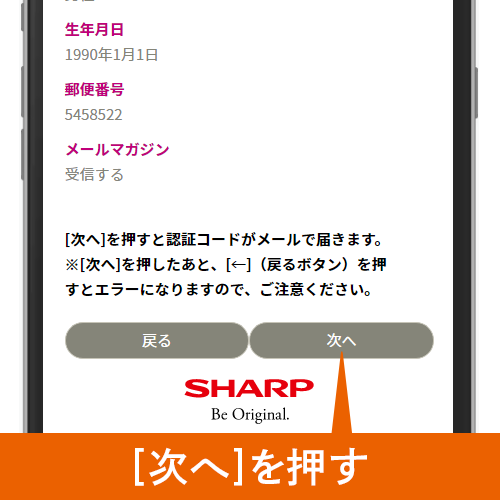
- 5.「[COCORO MEMBERS] COCORO ID登録手続きのご案内(認証コードのご案内)」メールが届きますので、パソコンやスマートフォンでお使いのメールアプリなどでこのメールを開き、メールの中に記載されている「認証コード(4ケタの番号)」を見て覚えるか、メモに控えてください。
前の画面に戻るようなボタンは絶対に押さないでください
<認証コードの確認方法(メール画面との切り替え)>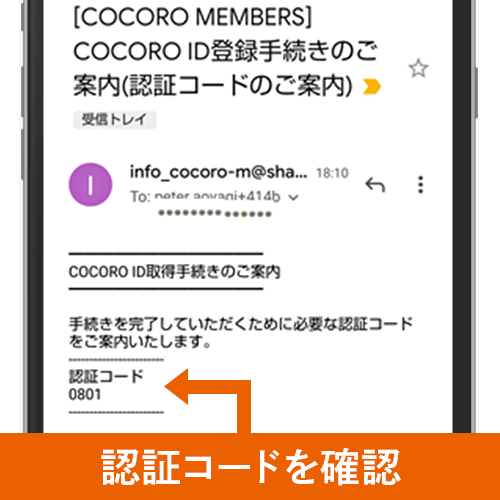
①スマートフォンでは画面の一番下の真ん中にあるホームボタンを押します。そうすると、スマートフォンのホーム画面に戻ります。もし「ホームボタンが無い」機種の場合(iPhoneXなど)は、画面底辺から指でスライドするなどして、ホーム画面に直接戻ってください。
②ホーム画面からメールアプリを開きます。
③認証コード(数字4ケタ)を控えたら、①と同じ手順でホーム画面に戻ります。
④ホーム画面からブラウザに戻って認証コードをご入力ください
※パソコンも同様ですが、WEBメールをお使いの場合はブラウザで別のタブを開いてメールを確認してください。
(認証コード入力画面はそのままにしておいてください)
※認証コード入力画面では、閉じたり、「戻る」のようなボタンを押したり、ブラウザの「←」「→」「ブックマーク(お気に入り)」で別のページに移動しないで、認証のコードメールをご確認ください。
※複数回手続きを途中でやり直すと、その回数だけ上記のメールが配信されますので、「一番最新のメール」内に記載されている認証コード「数字4ケタ」をご覧いただき、その数字を「半角」で入力してください。
※認証コードの数字4ケタは、メールが配信されるたびに、毎回数字が変わりますのでご注意ください。
※もし、上記のメールが届かない場合は、迷惑メール対策の設定や、迷惑メール(広告メール)が入るようなフォルダがありましたら、入っていないか調べてみてください。 詳しくはこちら
※認証コードは有効期間は30分です。既に届いているメールの認証コードは有効期限切れですので、再度手続きをお願い申し上げます。
- 6.ブラウザで、認証コードの半角数字4ケタを入力していただき、「登録完了へ」を押して手続き進めてください。
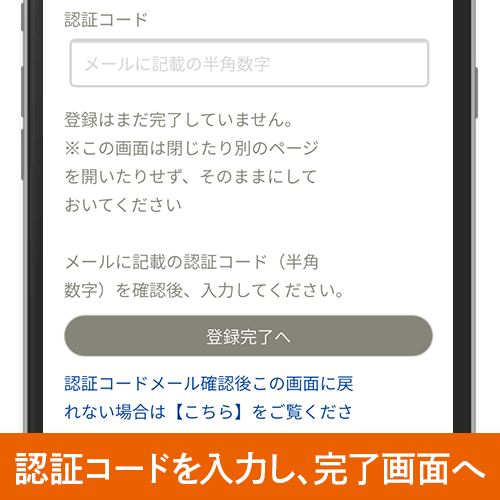
- 7.COCORO MEMBERSサイトのMYページが表示されれば、登録完了です。